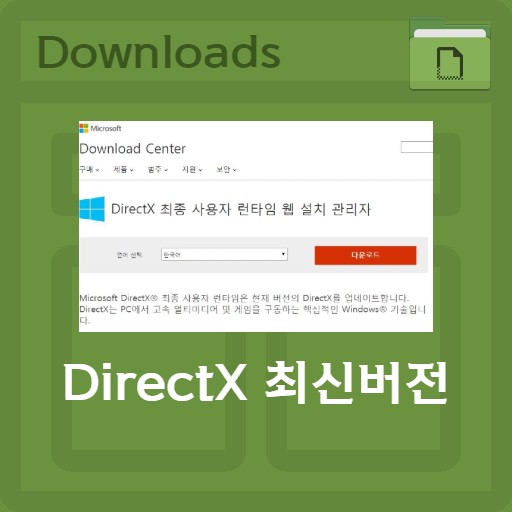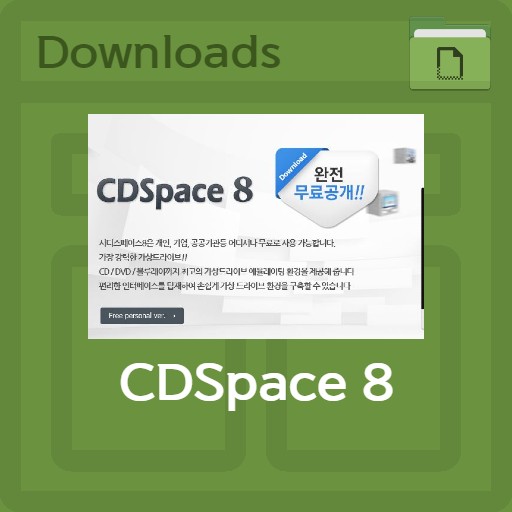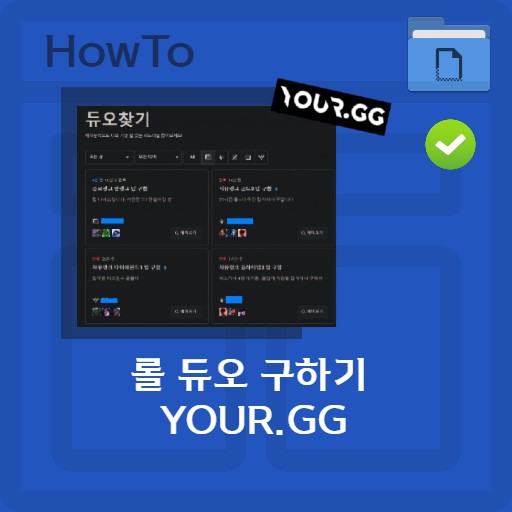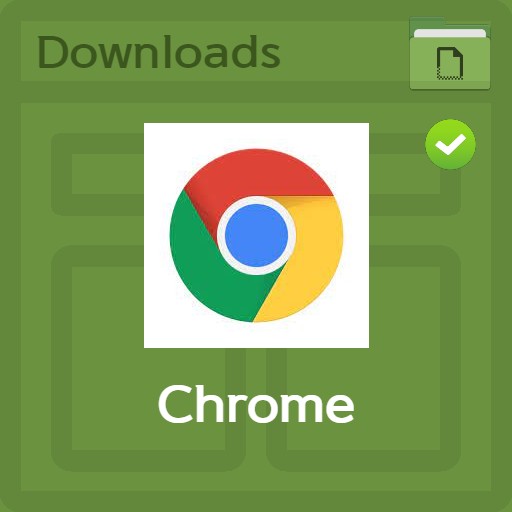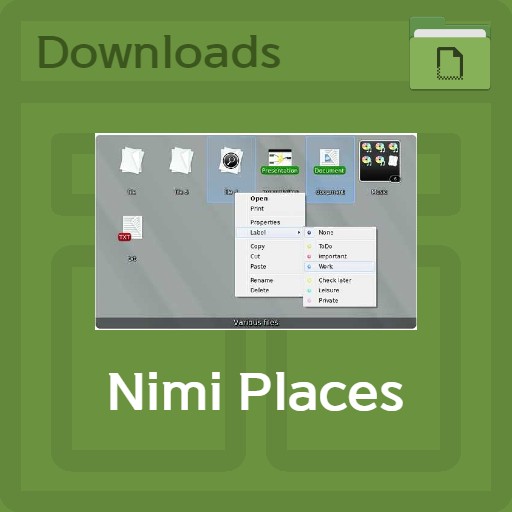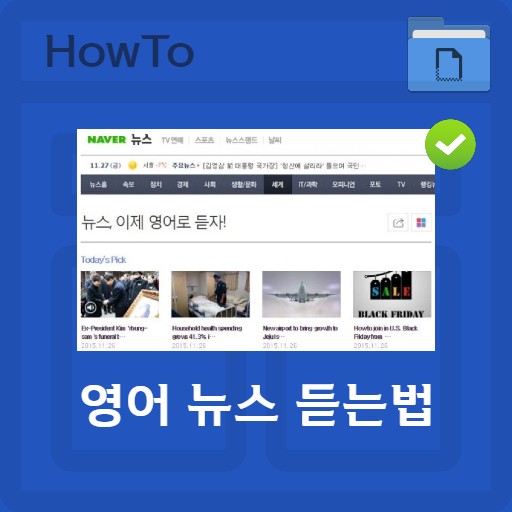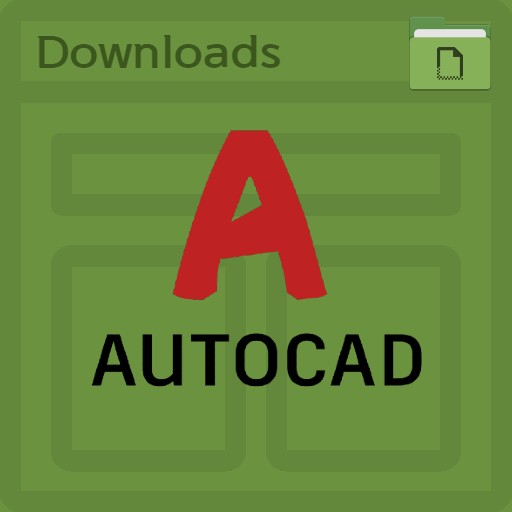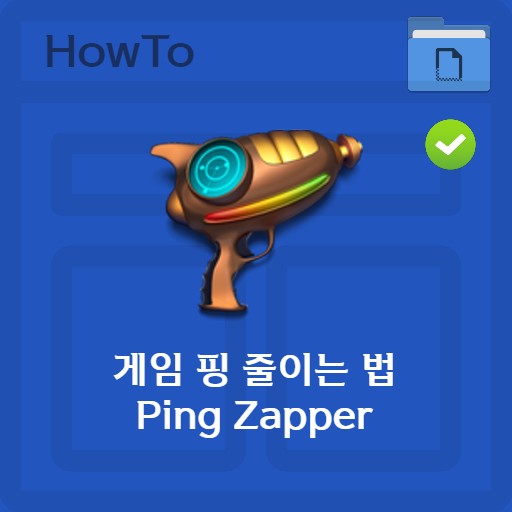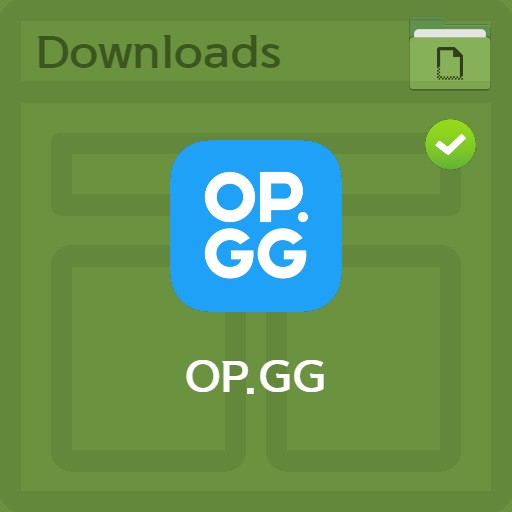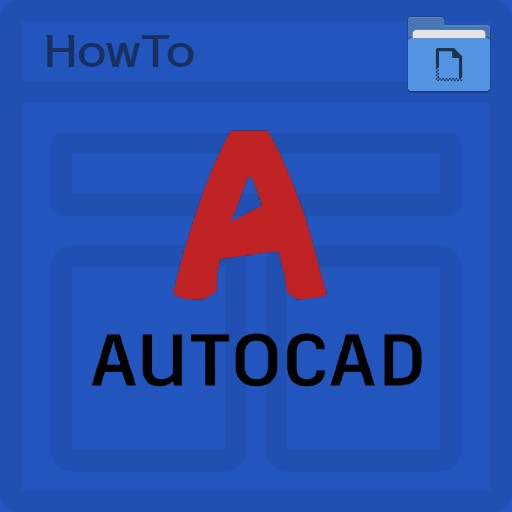Tabla de contenido
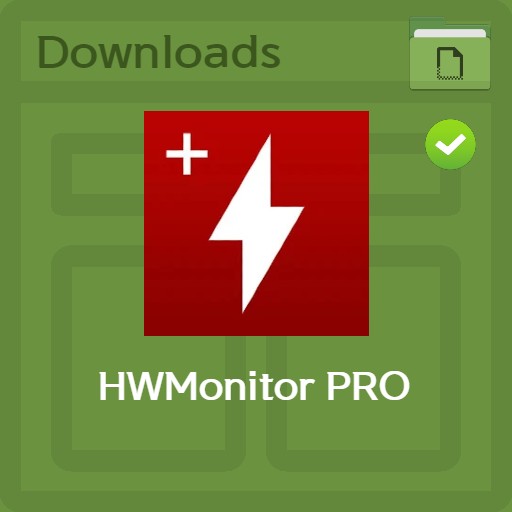
| Lista | detalles |
|---|---|
| desarrollador | ID de CPU |
| sistema operativo | ventanas/android |
| expediente | HWMonitor-Pro-1.46.exe / 1.76MB |
| actualizar | v.1.46 |
| categoría | ControladorAplicación |
| función principal | Como programa de monitoreo del estado del dispositivo, proporciona medición de temperatura e información de la batería (voltaje, temperatura y nivel de carga, etc.) servicio de verificación. Proporciona la función de configuración del sistema de monitoreo de conexión remota. Supervisión del monitor local a través de la entrada IP, se proporciona la función de conexión del dispositivo Android. |
revisión del editor
La versión HWMonitor Pro de CPUID es un programa muy conocido junto con CPU-Z. No solo se puede usar con 32 bits y 64 bits, sino que también proporciona funciones remotas con dispositivos Android, para que pueda medir la cantidad de calor, voltaje y temperatura de su PC o computadora portátil. Es fácil de usar y proporciona una interfaz intuitiva, por lo que se recomienda para uso profesional. También puede editar fácilmente etiquetas específicas del equipo y enviarlas a la bandeja del sistema para monitorearlas en tiempo real mientras realiza otras tareas.
captura de pantalla
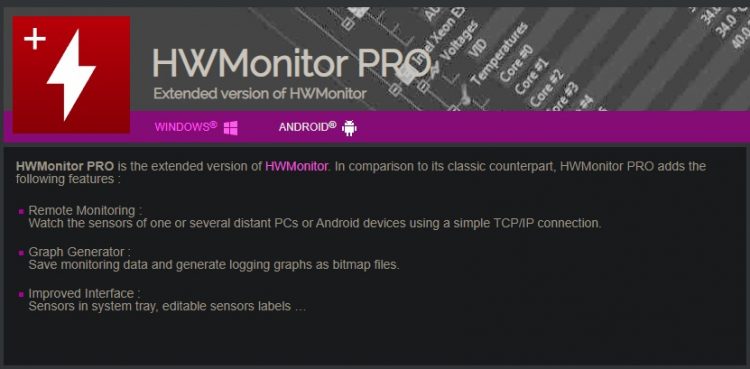

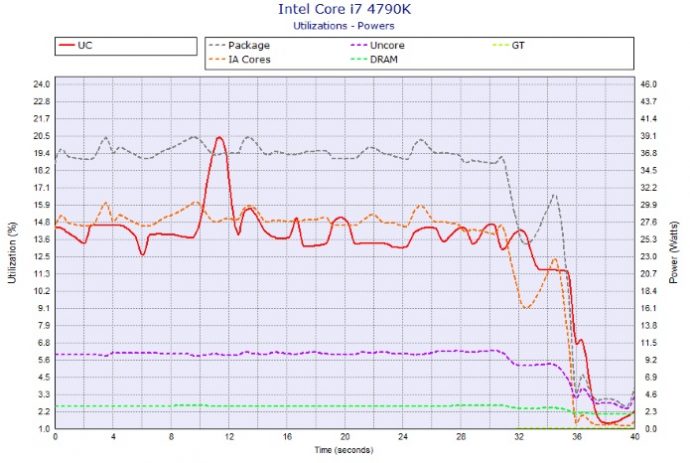
Características principales y uso
Las funciones principales se pueden dividir en 3 categorías. Primero, como un programa de monitoreo de condición del dispositivo, se brindan servicios de confirmación de medición de temperatura e información de la batería (voltaje, temperatura y nivel de carga, etc.). Y proporciona la función de configuración del sistema de monitoreo de conexión remota admitida recientemente. Al designar un puerto, es posible monitorear el monitor local a través de la entrada IP, por lo que se puede conectar a un dispositivo Android. Además, la interfaz mejorada permite monitorear bandejas, editar etiquetas y más.
Monitoreo HWMonitor Pro
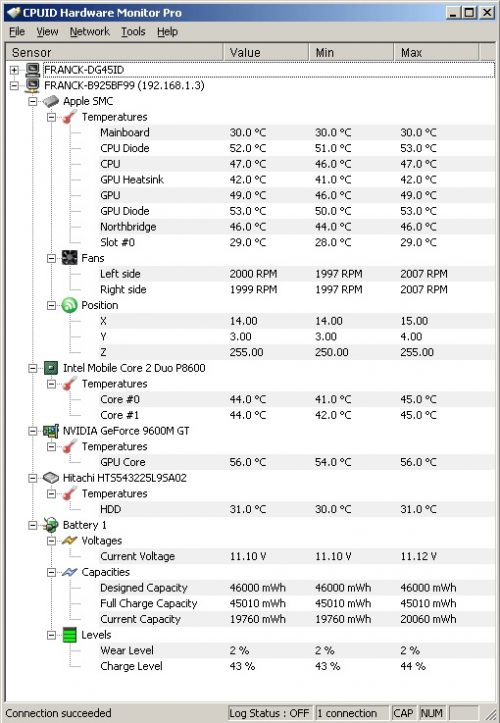
El seguimiento es posible en el formulario de arriba. Básicamente, puede medir la temperatura y medir el voltaje. Puede verificar los valores mínimos y máximos y editar la etiqueta presionando el botón F2 en el nombre del equipo.
Supervisión mini: Agregar bandeja
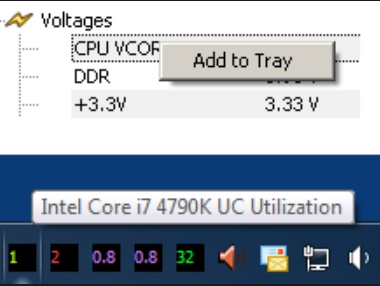
Si hace clic con el botón derecho en el dispositivo, puede enviar datos a la barra de tareas a través del botón Agregar a la bandeja. El color se asigna según el tipo de sensor y tiene la ventaja de poder monitorear en tiempo real incluso cuando se está realizando otro trabajo.
información histórica
Puede verificar el uso y el voltaje de la CPU, la GPU y todos los demás equipos en forma de gráfico.
Datos históricos de CPU y GPU
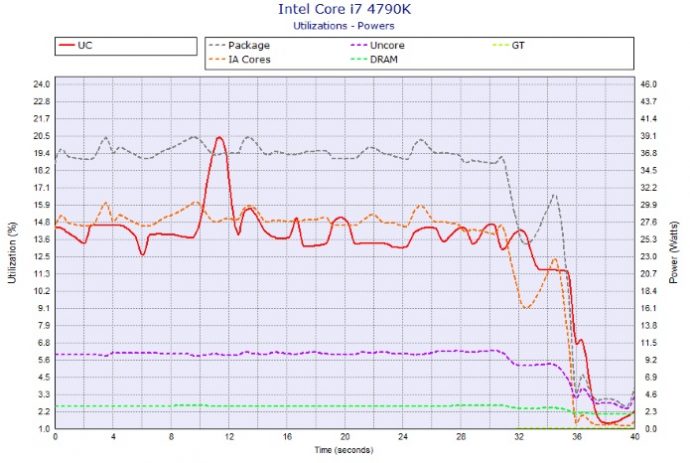
Los registros de gráficos se almacenan por separado. Se crea automáticamente en la carpeta instalada y todos los datos se pueden registrar cuando se monitorean varios dispositivos.
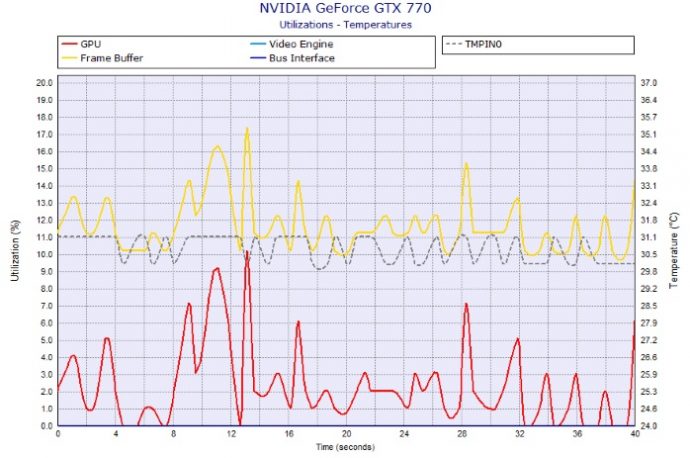
Como se indicó anteriormente, proporciona información que le permite verificar el uso de la GPU y la CPU, la temperatura, el voltaje, etc. de un vistazo.
Instalar y comparar versiones
CPUID proporciona la versión de Windows y la versión de Android de HWMonitor Pro. Cuenta con tres potentes funciones de la siguiente manera: monitoreo remoto, visualización de gráficos y una interfaz mejorada.
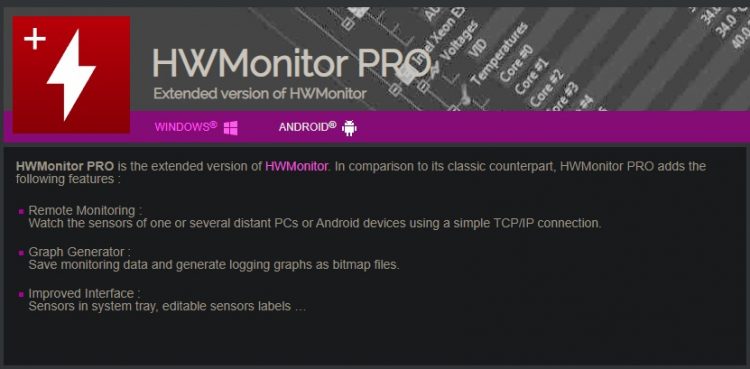
En la parte inferior de la página, la versión clásica, la última versión, la versión antigua, etc. se proporcionan como archivos ZIP o EXE. Además, en el caso de la versión de Android, puedes descargarla desde Google Play.

FAQ
En la versión de prueba de HWMonitor Pro, la temperatura está enmascarada y requiere una licencia. Si usa la versión Lite gratuita con funciones limitadas, puede verificar la temperatura.
Todos los dispositivos electrónicos generan calor. Las PC y las computadoras portátiles usan ventiladores para bajar la temperatura de la CPU y la GPU. Con el programa HWMonitor, puede medir la temperatura de su dispositivo y bajarla con varias configuraciones del sistema. Aproveche la función de ahorro de energía o intente reducir la utilización máxima de la CPU. Además, es eficaz limpiar el ventilador para eliminar el polvo.
La temperatura óptima de la CPU es sin carga: 40-50 grados, estado normal: 60-70 grados, estado de funcionamiento: 60-80 grados, estado anormal: alrededor de 90 grados. Si la temperatura aumenta rápidamente, puede deberse a una refrigeración insuficiente.
material de referencia
software relacionado
Otros programas relacionados incluyen: